
Оглавление:
- Автор John Day [email protected].
- Public 2024-01-30 11:51.
- Последнее изменение 2025-01-23 15:05.

Этот проект посвящен управлению светодиодным освещением с помощью Arduino и приложения Bluetooth. Я использовал Arduino Uno для этого проекта, но вы можете использовать любую плату Arduino. Загрузите этот исходный код и загрузите его на свою доску перед запуском проекта.
Запасы
Ардуино Уно
Модуль Bluetooth HC-06
светодиодные светильники
Макетная плата
Перемычки между мужчинами и женщинами
Шаг 1. Соедините плату Arduino и макетную плату
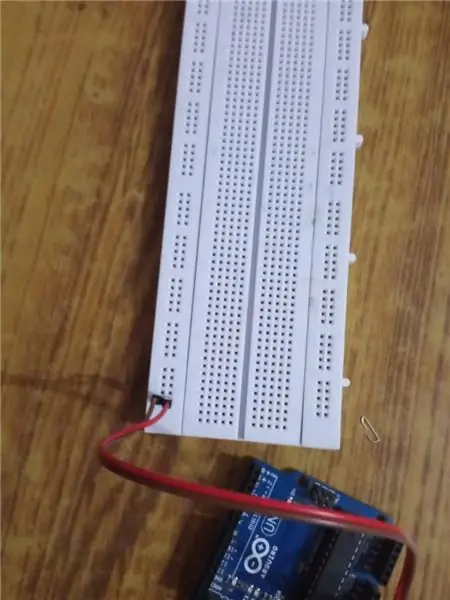
Подключите 5 В и заземляющий контакт Arduino к макетной плате с помощью перемычек.
Шаг 2: Подключите модуль Bluetooth и Arduino

Поместите модуль HC-06 на макетную плату. А затем выполните следующее подключение с помощью перемычек.
VCC-контакт 5В
gnd-gnd контакт
Tx-цифровой контакт 0 (rx)
Rx-цифровой контакт 1 (tx)
Шаг 3: Подключите светодиоды
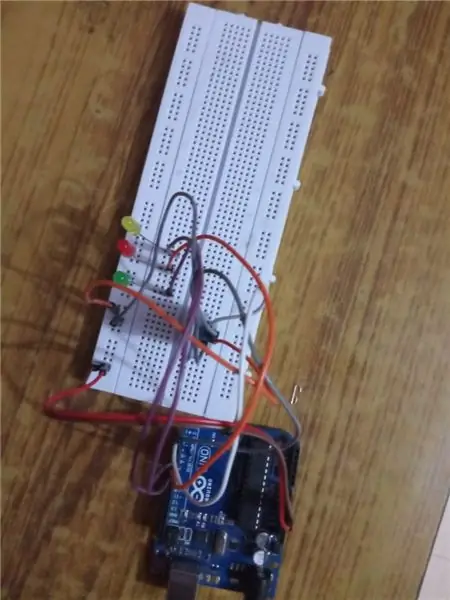
Поместите светодиодные фонари на макетную плату, а затем выполните следующие соединения для положительного контакта светодиода.
LED1- контакт 3
LED2-контактный4
LED3-контактный 5
подключите все отрицательные выводы светодиода к земле макета
Шаг 4: Включите Arduino

Подключите плату Arduino к компьютеру с помощью USB-кабеля. вы также можете использовать отдельный адаптер для включения Arduino. Светодиод в модуле Bluetooth должен загореться, если нет, проверьте соединения еще раз.
Шаг 5: Откройте приложение
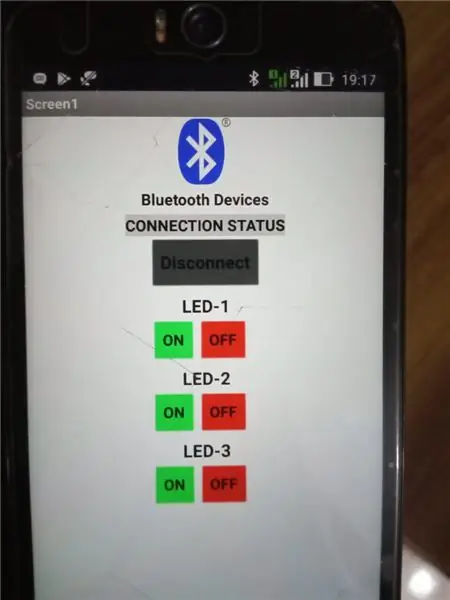
Откройте приложение Bluetooth и щелкните значок Bluetooth.
Шаг 6: соедините Arduino и HC-06
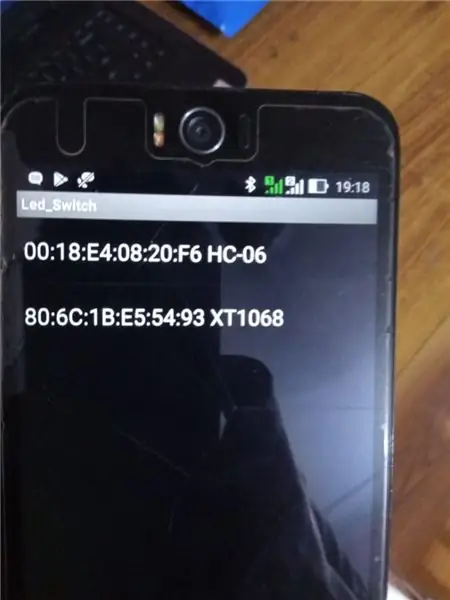
Включите Bluetooth на своем телефоне. Подключитесь к модулю Hc-06. Пароль обычно 1000 или 1234.
Шаг 7. Наслаждайтесь приложением
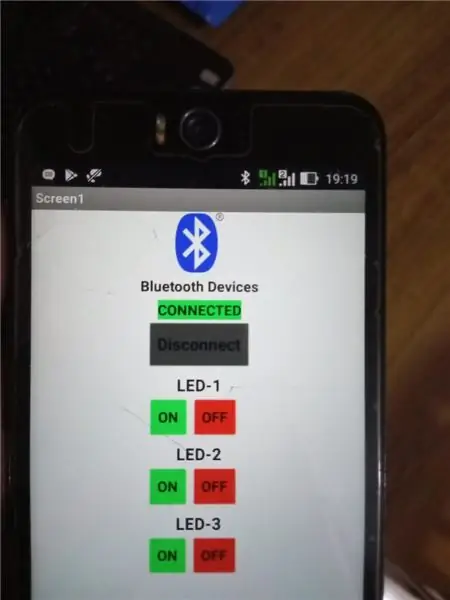
Приложение Bluetooth показывает статус как «подключено», если оно подключено к модулю. Если не удалось подключиться, попробуйте повторно подключиться к модулю. Светодиод загорается при нажатии кнопки включения и гаснет при нажатии кнопки выключения.
Рекомендуемые:
Светодиодный индикатор RGB, управляемый Bluetooth или потенциометром: 5 шагов

Светодиодный индикатор RGB, управляемый Bluetooth или потенциометром: Привет! Сегодня я хотел поделиться с вами своим проектом Arduino. Я сделал RGB-светодиоды управляемыми Arduino. Имеет 3 режима и 2 интерфейса. Первый режим - ручное управление, второй - крутая радуга и третий - блокировка цветов. Сначала вы откалибруете потенциометр. Затем вы
Светодиодный индикатор, управляемый HTTP-сервером - Ameba Arduino: 3 шага

Светодиодный индикатор, управляемый HTTP-сервером - Ameba Arduino: управлять светодиодом легко с помощью любого микроконтроллера по вашему выбору, но управлять светодиодом по беспроводной сети в браузере вашего мобильного телефона на ходу действительно круто и весело. На самом деле это уже проект IoT, так как вы можете использовать один и тот же сервер для управления
Светодиодный индикатор Arduino, управляемый Bluetooth: 3 шага

Светодиод Arduino, управляемый Bluetooth: в этом руководстве вы узнаете, как управлять светодиодом с помощью Bluetooth через приложение на устройстве Android. Необходимые материалы: плата Arduino Uno, светодиод, устройство Android, приложение Arduino Bluetooth, модуль Arduino Bluetooth
Программируемый светодиодный мигающий индикатор полиции с использованием STM8 [72 светодиода]: 9 шагов
![Программируемый светодиодный мигающий индикатор полиции с использованием STM8 [72 светодиода]: 9 шагов Программируемый светодиодный мигающий индикатор полиции с использованием STM8 [72 светодиода]: 9 шагов](https://i.howwhatproduce.com/images/010/image-29247-j.webp)
Программируемый светодиодный мигающий индикатор Police с использованием STM8 [72 светодиода]: STM8S001J3 - это 8-битный микроконтроллер, который предлагает 8 Кбайт флэш-памяти для программ, а также встроенную EEPROM с настоящими данными. Он упоминается как устройство низкой плотности в семействе микроконтроллеров STM8S. Этот микроконтроллер предлагается в небольшом корпусе SO8N
Светодиодный индикатор, управляемый приложением: 5 шагов

Светодиодный индикатор, управляемый приложением: проект включает в себя принципы b á sicos de programaci ó n y electr ó nica para emplear un aplicaci ó n en un m ó vil para controlar ciertos components electr ó nicos. Por medio de un c ó digo se основана
